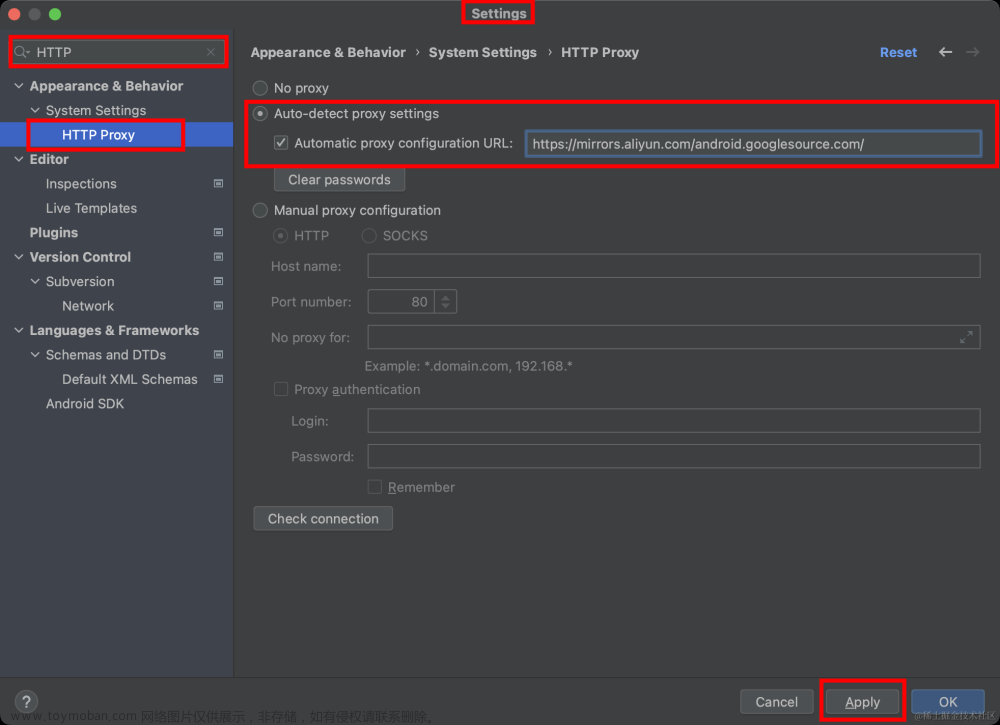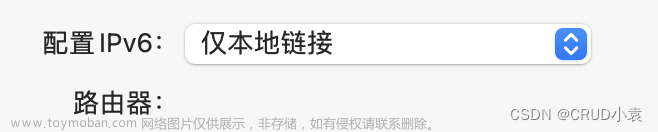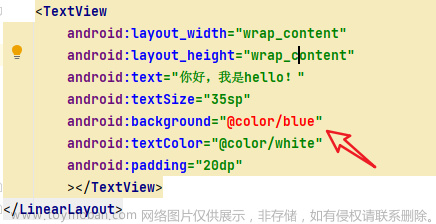Android Studio代理设置教程
在开发Android应用程序时,我们经常需要使用Android Studio来编写、调试和构建我们的代码。然而,有时候我们的开发环境可能位于一个受限制的网络中,需要通过代理服务器进行访问。本文将介绍如何在Android Studio中设置代理。
一、打开Android Studio并进入“Settings”(或者“Preferences”)页面。在Windows操作系统中,可以通过“File”菜单找到“Settings”选项。在Mac OS中,可以通过“Android Studio”菜单找到“Preferences”选项。
二、在“Settings”(或“Preferences”)页面中,选择“Appearance & Behavior” -> “System Settings” -> “HTTP Proxy”。
三、在HTTP Proxy设置页面中,我们可以看到三个选项:“Auto-detect proxy settings”,“Manual proxy configuration”和“No proxy”。根据你的网络环境,选择相应的选项。
如果你的网络环境支持自动检测代理设置,你可以选择“Auto-detect proxy settings”选项。这样Android Studio会自动获取代理服务器的设置。
如果你的网络环境需要手动配置代理服务器,选择“Manual proxy configuration”选项,并填写代理服务器的地址和端口。
如果你不需要代理服务器,选择“No proxy”选项即可。
四、点击“Test Connection”按钮来测试代理服务器是否能正常连接。如果连接成功,你将看到一个成功的提示信息。
五、点击“Apply”按钮来保存你的代理设置。文章来源:https://www.toymoban.com/news/detail-721050.html
通过以上文章来源地址https://www.toymoban.com/news/detail-721050.html
到了这里,关于Android Studio代理设置教程的文章就介绍完了。如果您还想了解更多内容,请在右上角搜索TOY模板网以前的文章或继续浏览下面的相关文章,希望大家以后多多支持TOY模板网!